windows无法指定设备路径或文件怎么办 windows无法指定设备没有权限访问处理方法
更新时间:2024-06-20 09:59:32作者:xinxin
在长时间操作windows电脑的过程中,偶尔也会遇到无法打开某个文件夹的情况,例如近日就有用户在windows电脑上打开某个文件夹时,却老是会遇到无法指定设备没有权限访问的提示,对此windows无法指定设备路径或文件怎么办呢?下面就是有关windows无法指定设备没有权限访问处理方法。
具体方法如下:
1、找到【计算机】,点击打开它,如图。
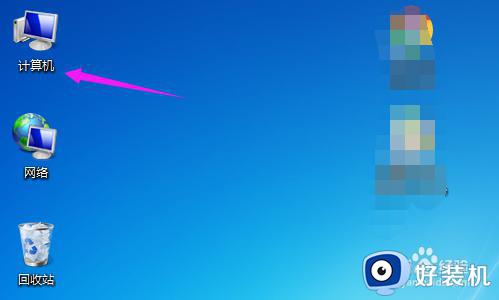
2、接着鼠标单击【Windows无法访问指定设备路径或文件】的盘,选择【属性】,如图。
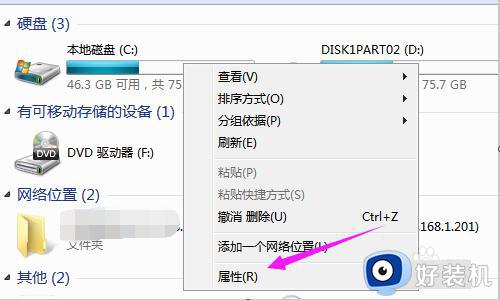
3、看到【安全】,鼠标点开,如图。

4、看到【Administrators】,选择下,接着点开【编辑】,如图。
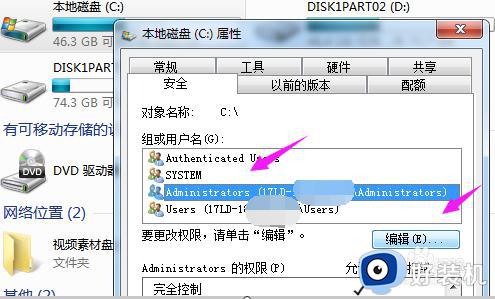
5、接着我们再次选择【Administrators】,下方权限全部勾选,点【确定】,如图。
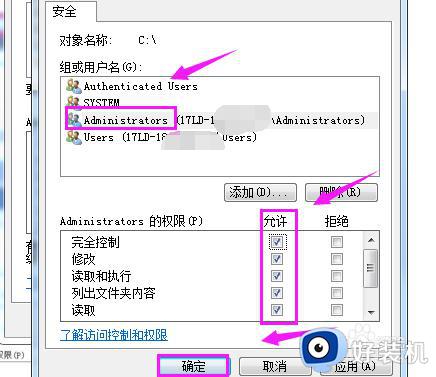
6、假如还是不能解决,我们回到第4步,不点【编辑】,点【高级】,如图。
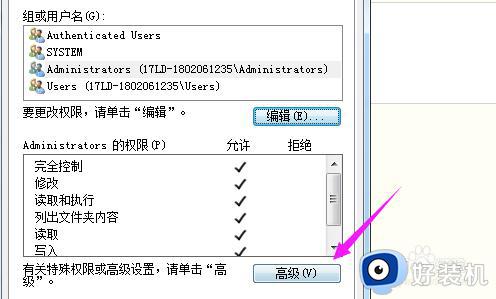
7、我们接着选择【所有者】,如图。
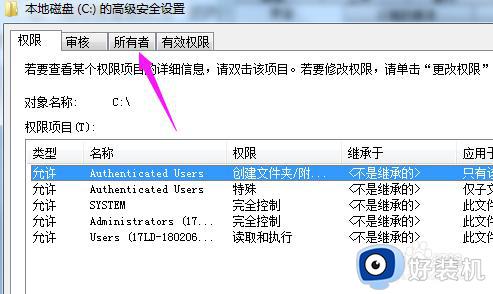
8、再次的选择【Administrators】,接着点【编辑】,如图。
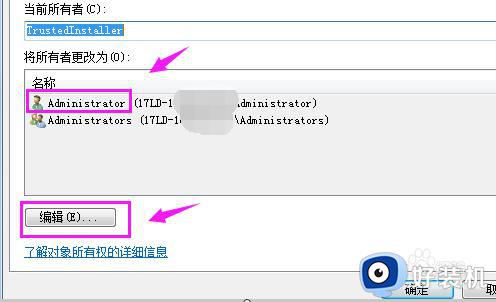
9、最后,我们继续单击【Administrators】,勾选下这个【替换子容器和对象的所有者】,点【确定】即可,如图。
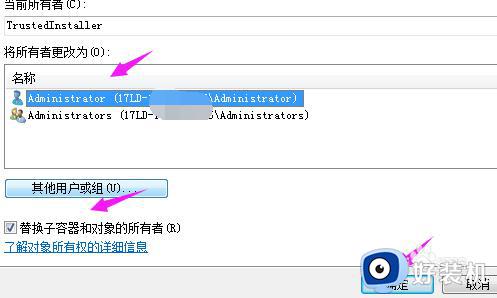
以上就是小编带来的windows无法指定设备没有权限访问处理方法了,碰到同样情况的朋友们赶紧参照小编的方法来处理吧,希望本文能够对大家有所帮助。
windows无法指定设备路径或文件怎么办 windows无法指定设备没有权限访问处理方法相关教程
- Windows无法访问指定设备、路径或文件的原因和解决方法
- windows无法访问指定设备怎么解决 电脑提示windows无法访问指定设备如何解决
- windows无权限访问共享文件怎么办 windows没有权限访问共享文件夹处理方法
- 指定不存在的设备是什么意思 硬盘无法访问指定不存在设备怎么解决
- coremessaging.dll文件找不到怎么办 coremessaging.dll没有指定在怎么解决
- windows无法访问你没有权限访问怎么办 windows没有权限访问共享文件如何解决
- 为什么360util.dll没有被指定在windows上运行 360util.dll没有被指定在windows上运行两种解决方法
- storm.dll没有被指定在windows上运行怎么回事 storm.dll没有被指定在windows上运行的两种解决方法
- libcefdll没有被指定在windows如何解决 libcefdll没有被指定在windows两种解决方法
- everything怎么搜索指定路径 everything如何指定文件夹搜索
- 电脑无法播放mp4视频怎么办 电脑播放不了mp4格式视频如何解决
- 电脑文件如何彻底删除干净 电脑怎样彻底删除文件
- 电脑文件如何传到手机上面 怎么将电脑上的文件传到手机
- 电脑嗡嗡响声音很大怎么办 音箱电流声怎么消除嗡嗡声
- 电脑我的世界怎么下载?我的世界电脑版下载教程
- 电脑无法打开网页但是网络能用怎么回事 电脑有网但是打不开网页如何解决
电脑常见问题推荐
- 1 b660支持多少内存频率 b660主板支持内存频率多少
- 2 alt+tab不能直接切换怎么办 Alt+Tab不能正常切换窗口如何解决
- 3 vep格式用什么播放器 vep格式视频文件用什么软件打开
- 4 cad2022安装激活教程 cad2022如何安装并激活
- 5 电脑蓝屏无法正常启动怎么恢复?电脑蓝屏不能正常启动如何解决
- 6 nvidia geforce exerience出错怎么办 英伟达geforce experience错误代码如何解决
- 7 电脑为什么会自动安装一些垃圾软件 如何防止电脑自动安装流氓软件
- 8 creo3.0安装教程 creo3.0如何安装
- 9 cad左键选择不是矩形怎么办 CAD选择框不是矩形的解决方法
- 10 spooler服务自动关闭怎么办 Print Spooler服务总是自动停止如何处理
